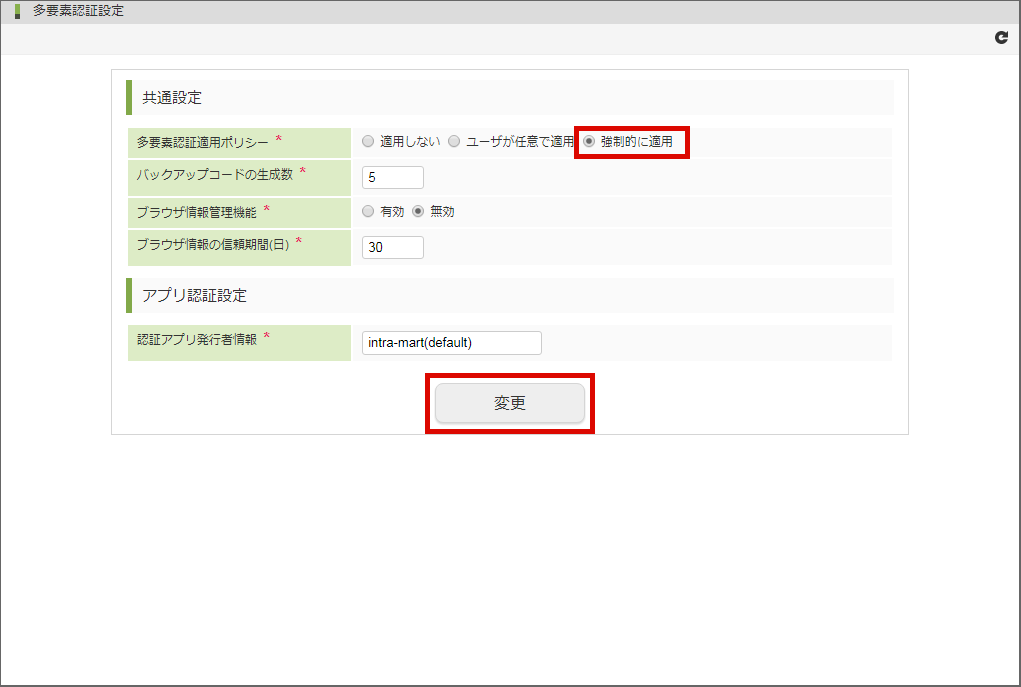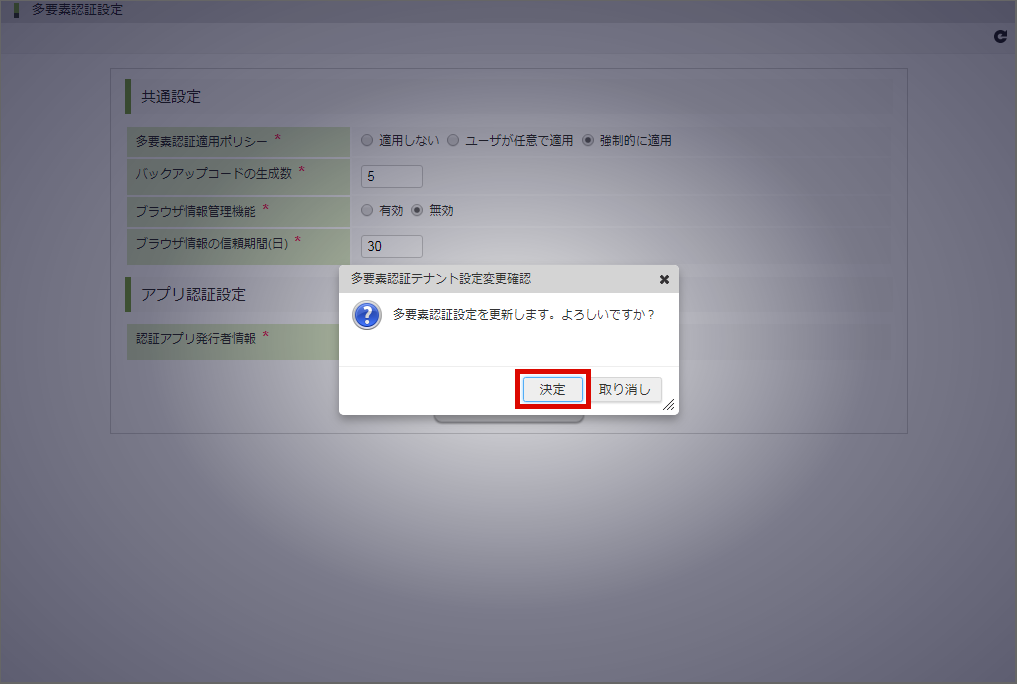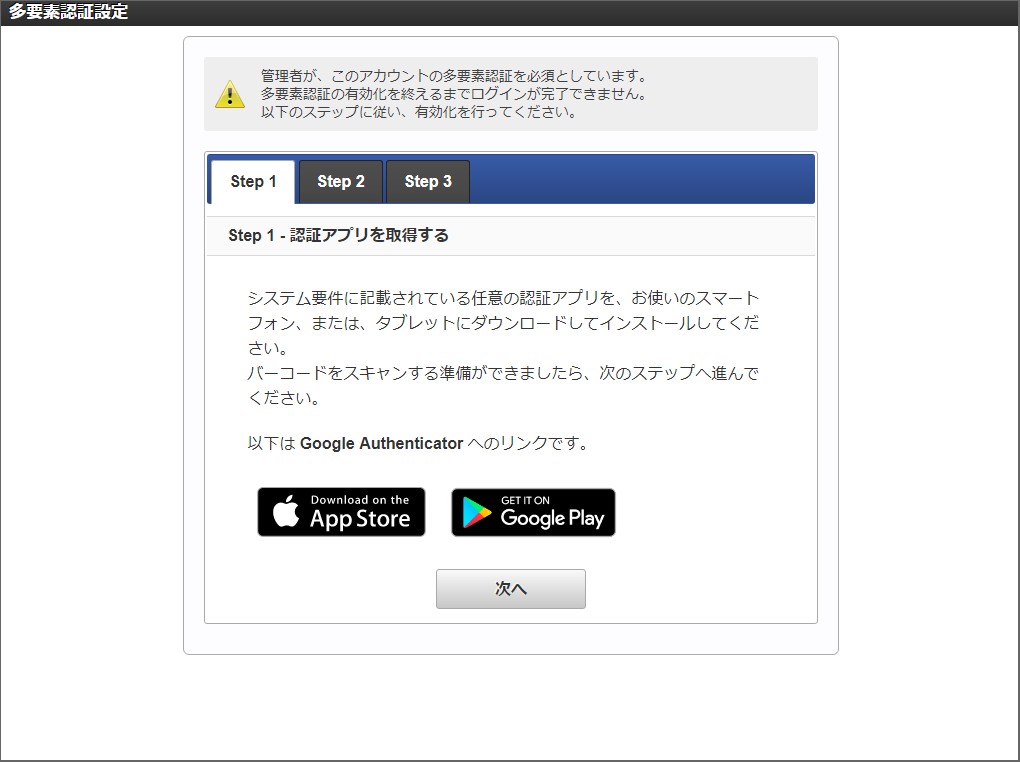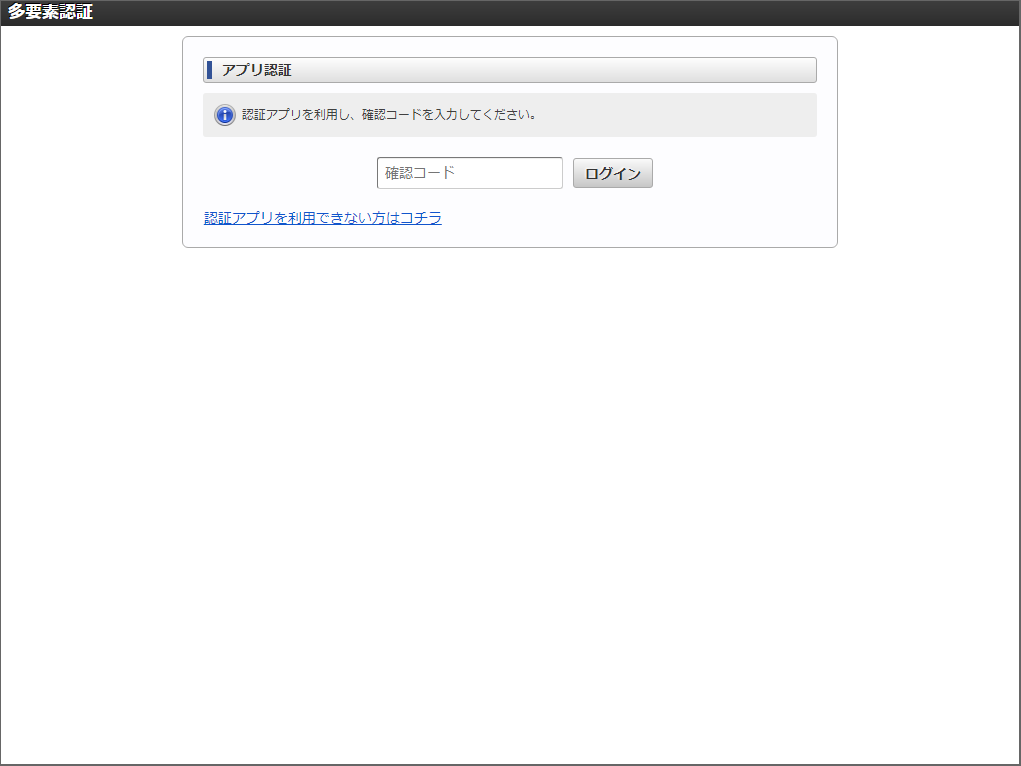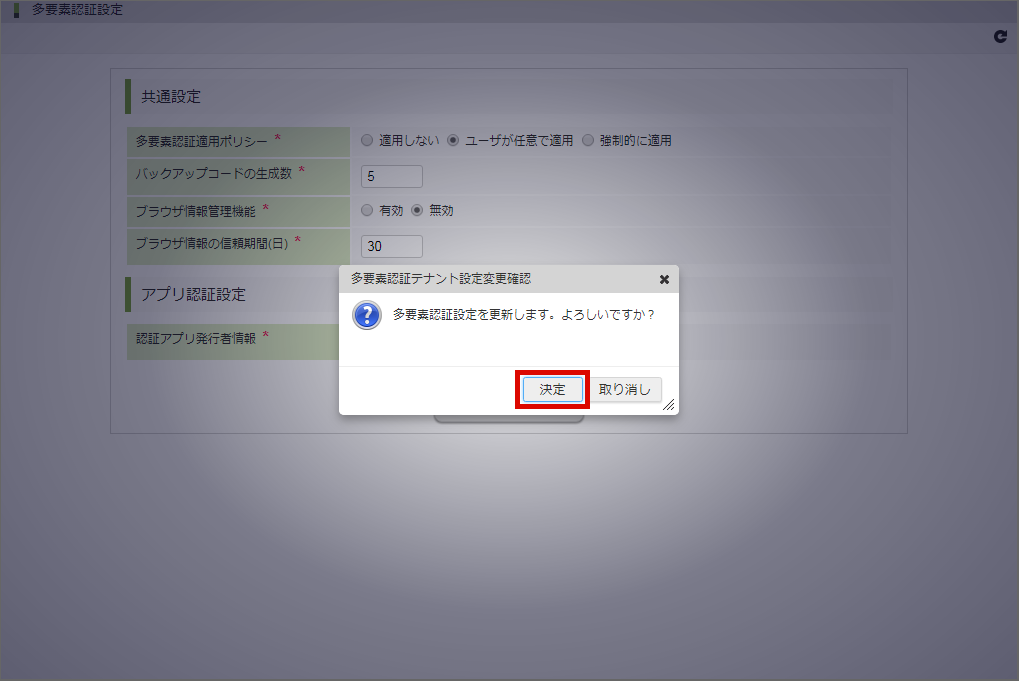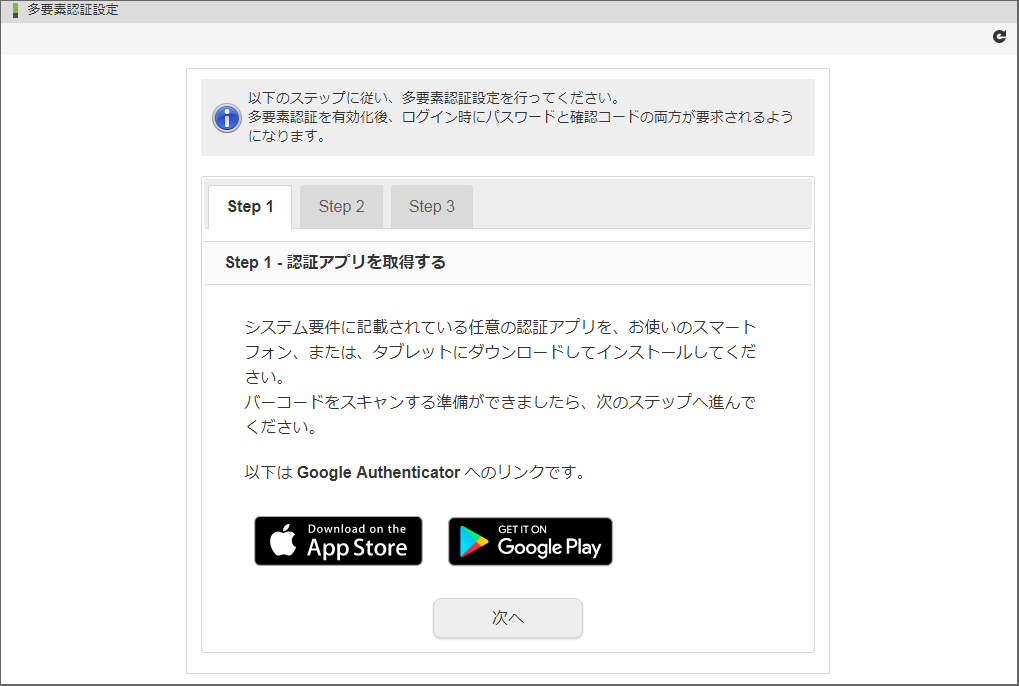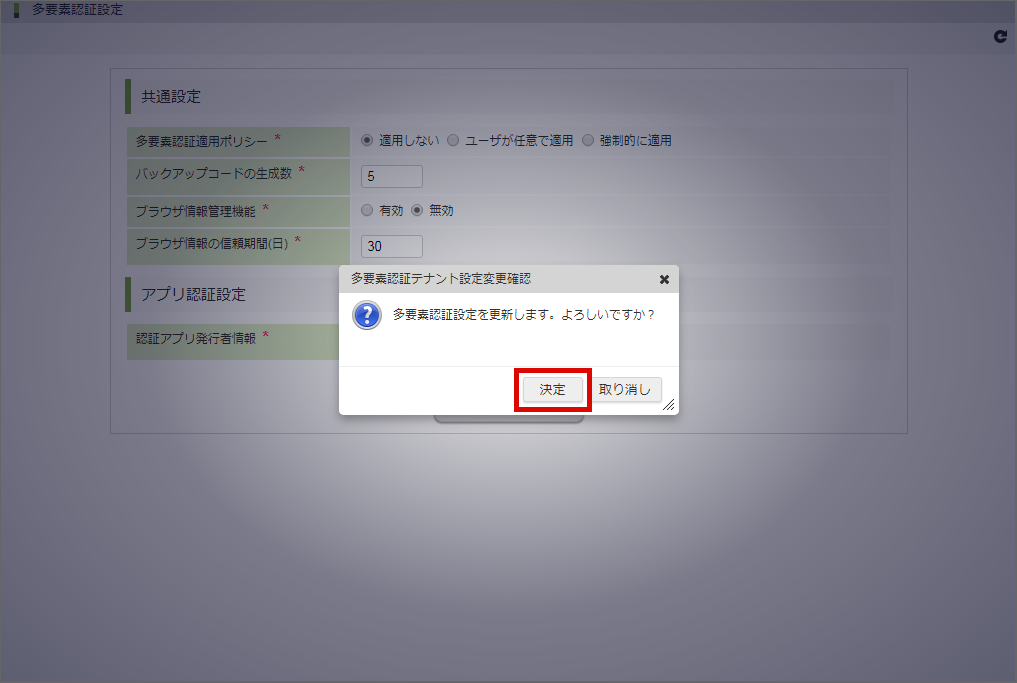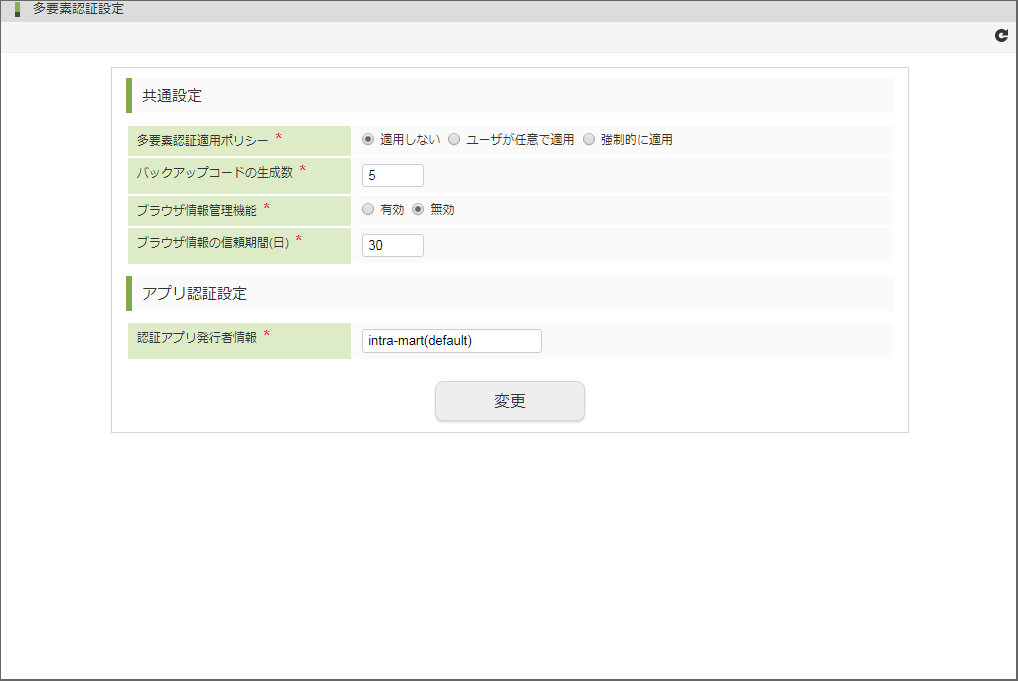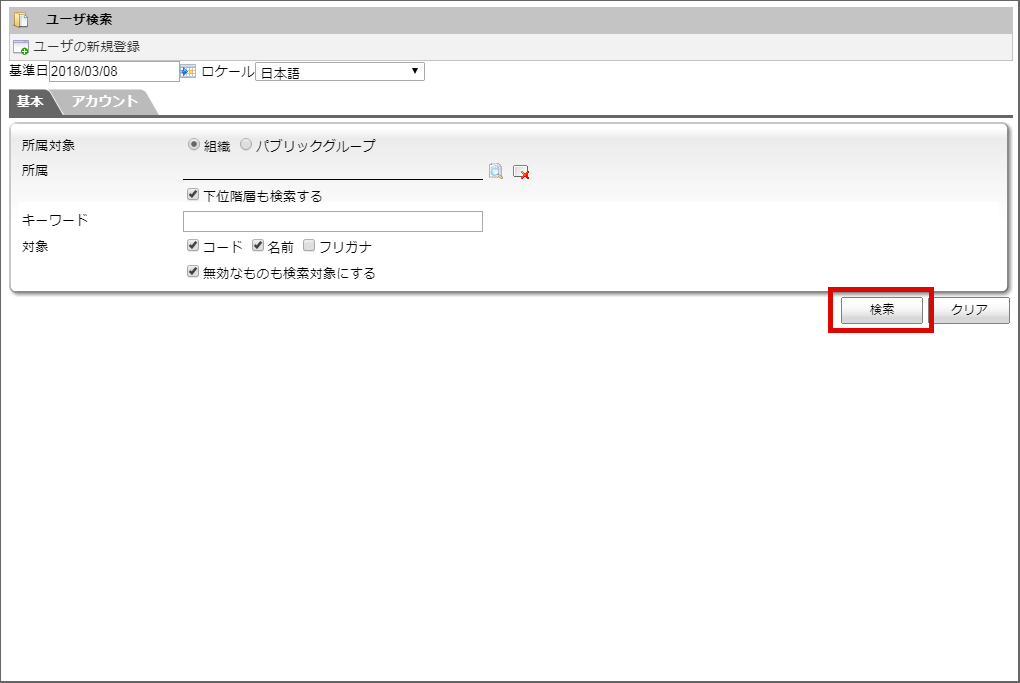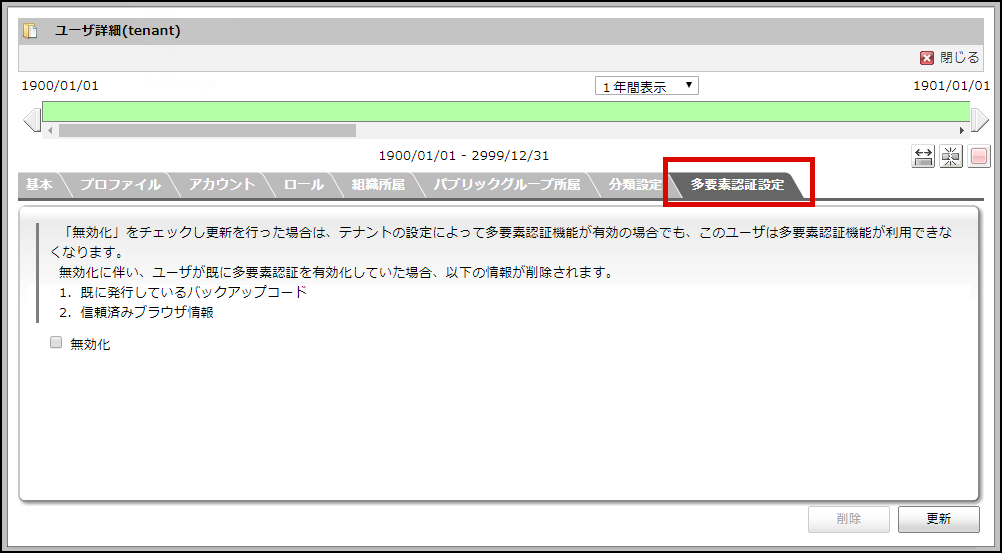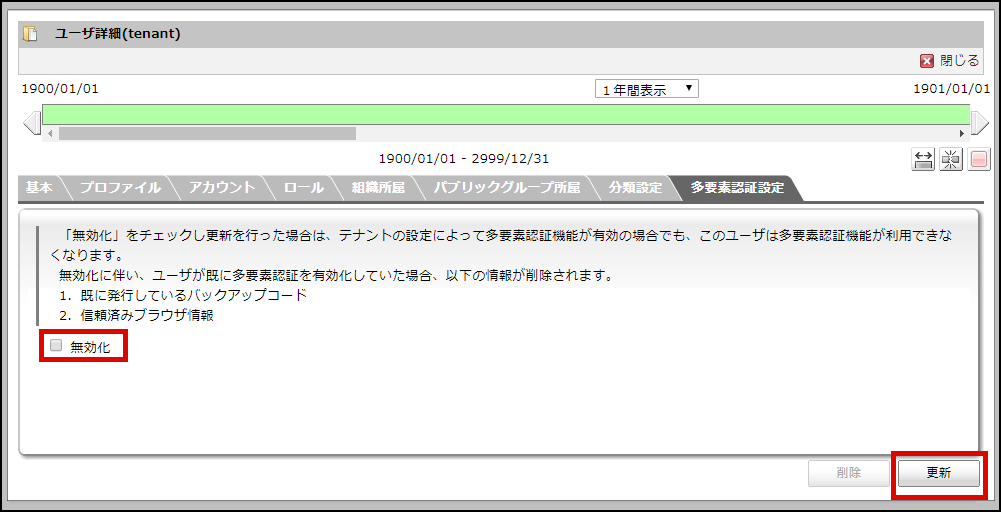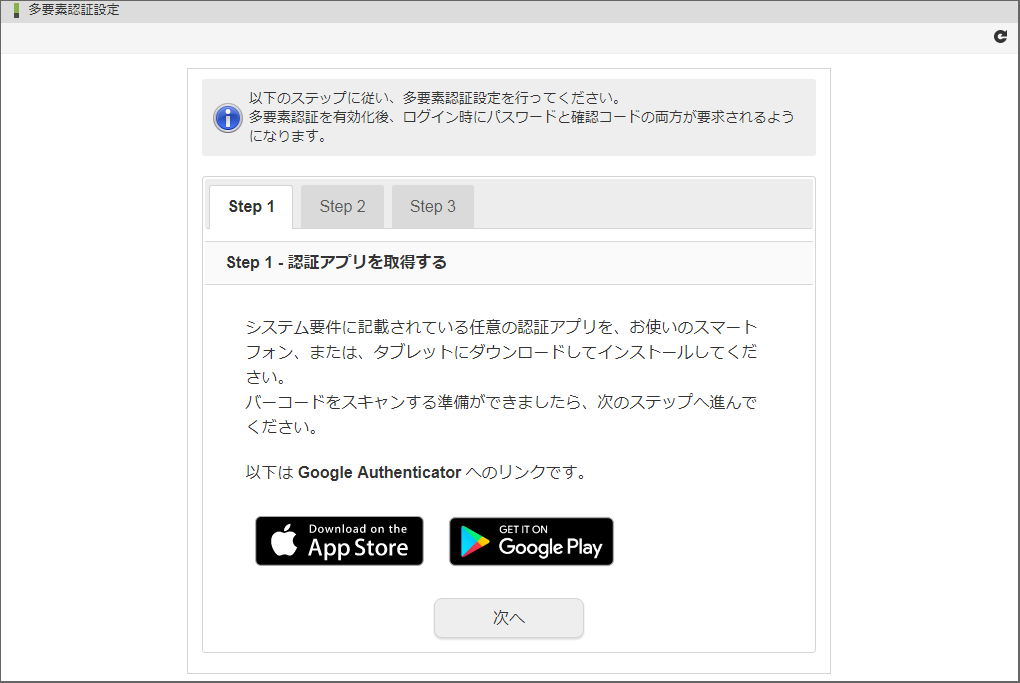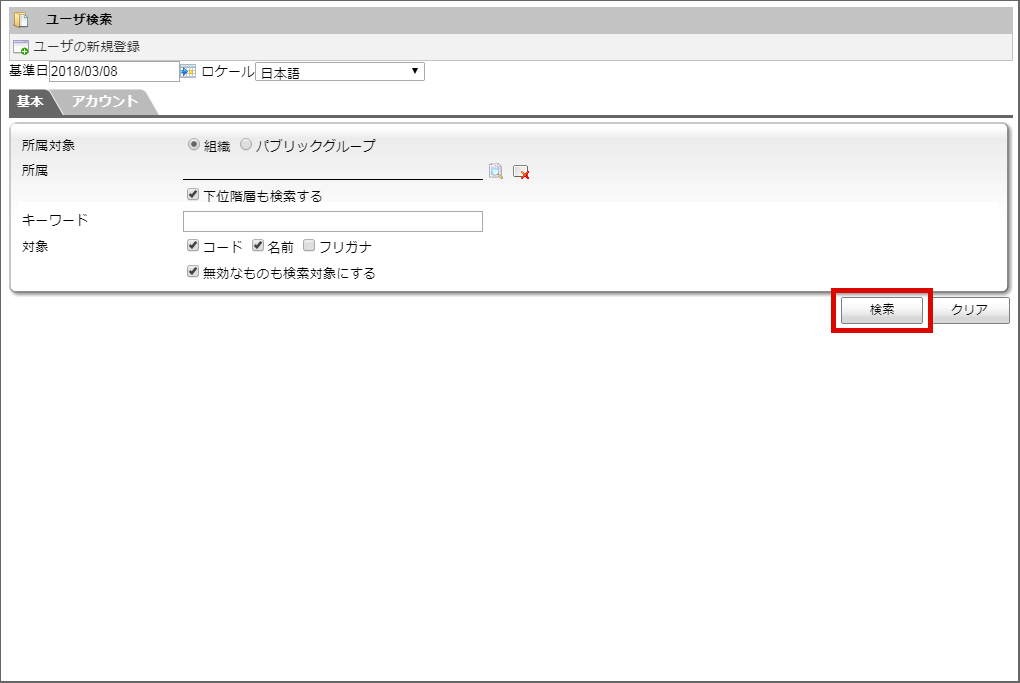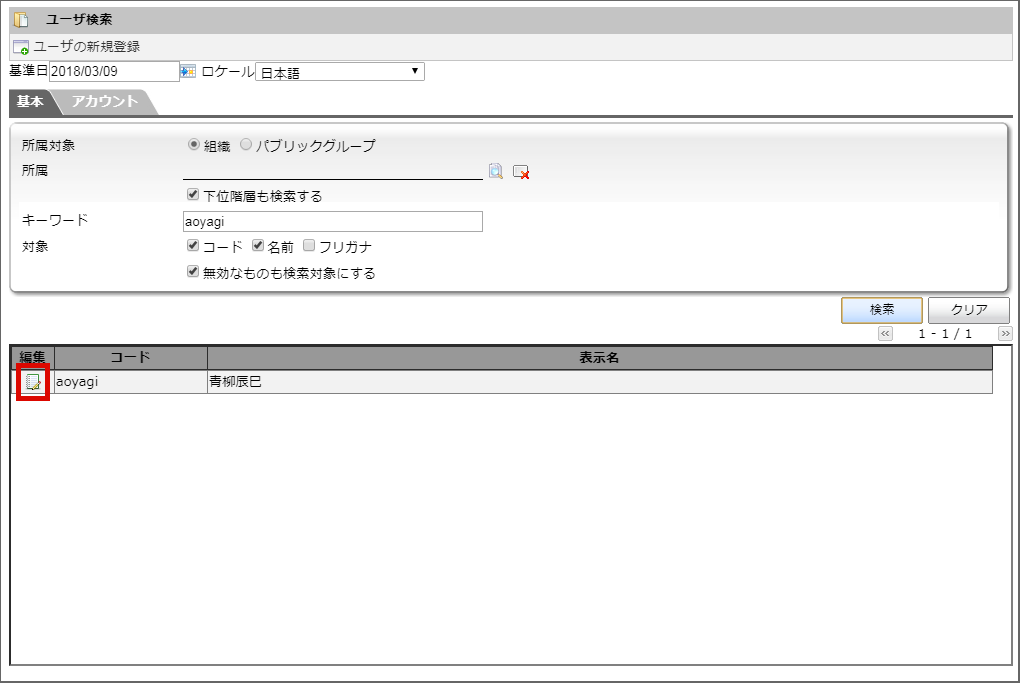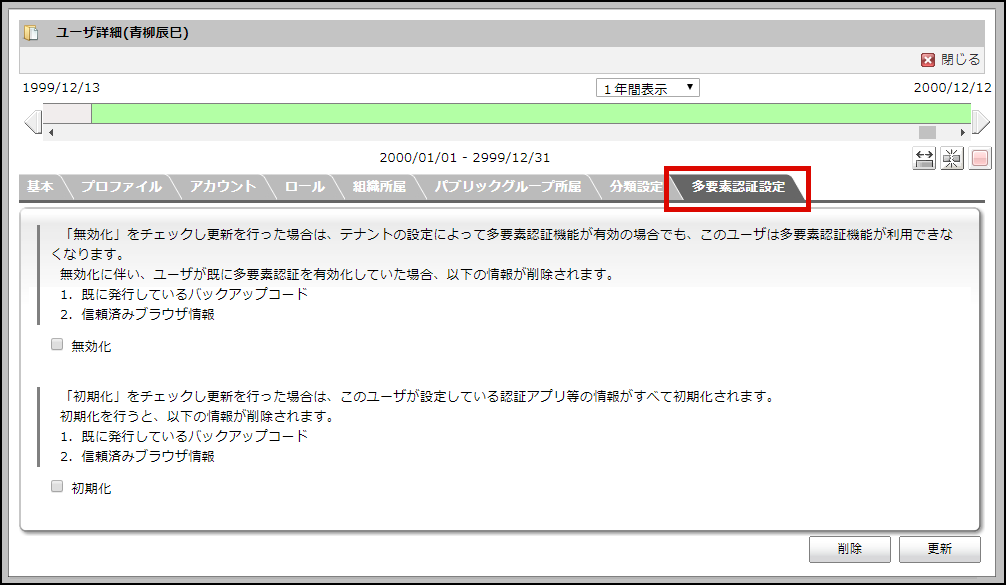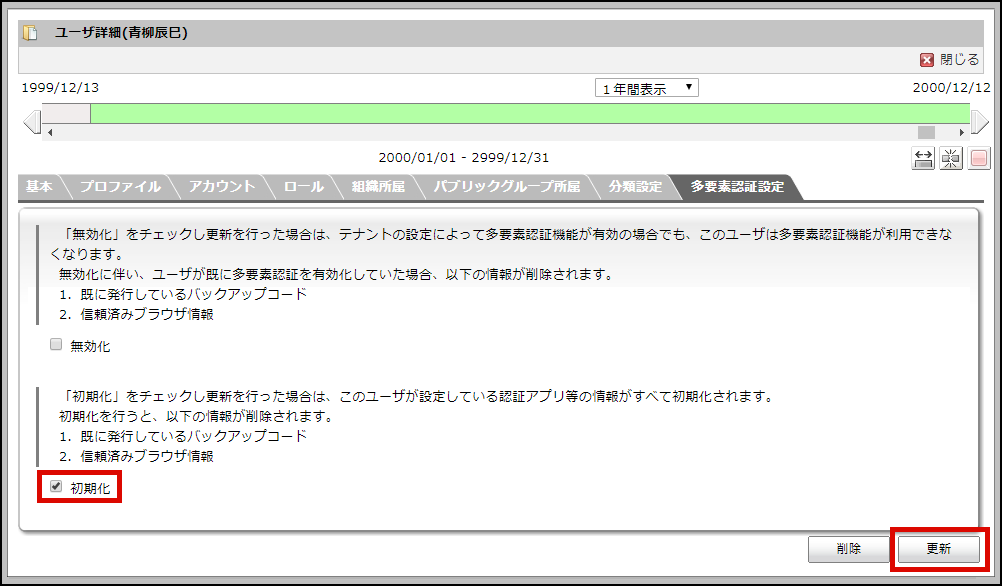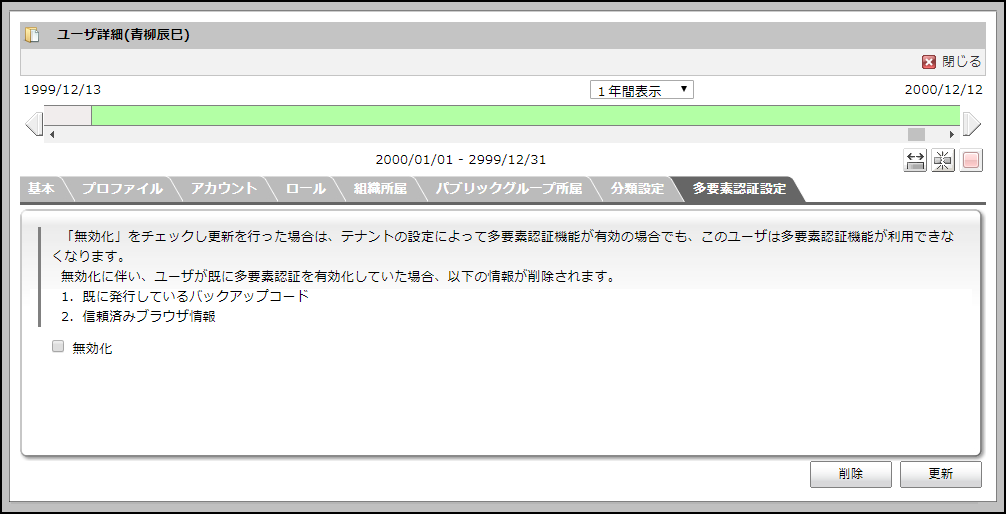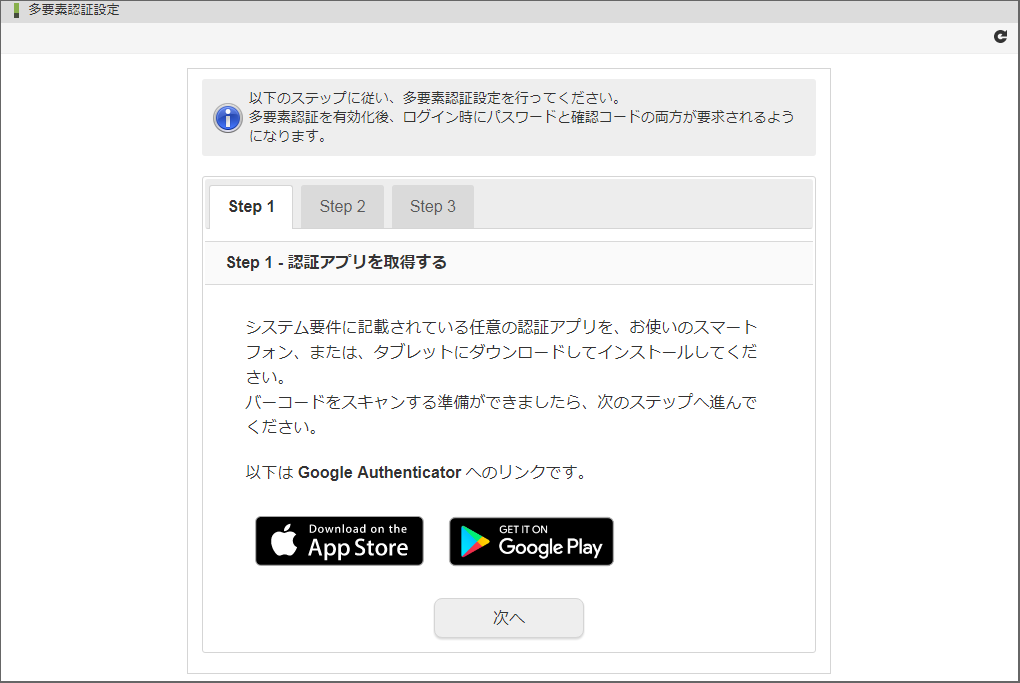多要素認証を設定する¶
目次
多要素認証機能を無効化する¶
「サイトマップ」→「テナント管理」→「多要素認証設定」をクリックします。
「多要素認証適用ポリシー」として「適用しない」を選択して「変更」をクリックします。
「決定」をクリックします。
変更できました。
コラム
本設定により、多要素認証機能が無効化されます。これに伴い、「サイトマップ」→「個人設定」→「多要素認証設定」から、多要素認証を有効化できなくなります。すでに多要素認証を有効化しているユーザは、ログイン時に確認コードの入力が求められなくなります。注意
無効化に伴い、ユーザが既に多要素認証を有効化していた場合、以下の情報が削除されます。
特定のユーザを一時的に多要素認証の対象外にする¶
「サイトマップ」→「共通マスタ」→「マスタメンテナンス」→「ユーザ」をクリックします。
対象外としたいユーザを絞り込む条件を入力して「検索」をクリックします。
対象外としたいユーザの「編集」をクリックします。
「多要素認証設定」をクリックします。
「無効化」を ON にして「更新」をクリックします。
多要素認証対象外にできました。
ユーザの多要素認証を初期化する¶
「サイトマップ」→「共通マスタ」→「マスタメンテナンス」→「ユーザ」をクリックします。
対象外としたいユーザを絞り込む条件を入力して「検索」をクリックします。
対象外としたいユーザの「編集」をクリックします。
「多要素認証設定」をクリックします。
「初期化」を ON にして「更新」をクリックします。
多要素認証を初期化できました。
コラム
「初期化」チェックボックスは、多要素認証を有効化しているユーザの場合にのみ表示されます。多要素認証を有効化しているユーザに対して初期化を行うと、多要素認証を有効化していない状態に戻すことができます。初期化されたユーザは、「サイトマップ」→「個人設定」→「多要素認証設定」から自身で多要素認証を有効化できます。注意
初期化を行うと、以下の情報が削除されます。